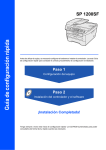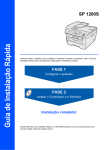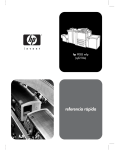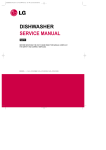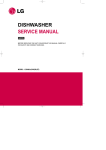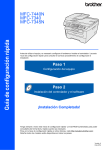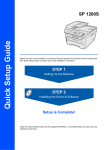Download Guía de configuración rápida
Transcript
Guía de configuración rápida SP 1200S Antes de utilizar el equipo, es necesario configurar el hardware e instalar el controlador. Lea esta ‘Guía de configuración rápida’ para consultar el correcto procedimiento de configuración e instalación. Paso 1 Configuración del equipo Paso 2 Instalación del controlador y el software ¡Instalación Completada! Tenga siempre a mano esta ‘Guía de configuración rápida’ y el CD-ROM suministrado para poder consultarlos de forma fácil y rápida cuando sea necesario. 1 Símbolos utilizados en esta guía Advertencia Las advertencias le informan sobre lo que debe hacer para evitar posibles lesiones físicas. Nota Las notas indican cómo responder ante situaciones que pueden presentarse u ofrecen consejos sobre cómo actúa la operación actual con otras funciones. Aviso Configuración incorrecta En las precauciones se indican los procedimientos que debe seguir o eludir para evitar posibles daños en el equipo o en otros objetos. Los iconos de configuración incorrecta alertan sobre dispositivos y operaciones incompatibles con el equipo. Manual del usuario o Guía del usuario del Software Indica la referencia al Manual del usuario o la Guía del usuario del Software que se incluyen en el CDROM suministrado. Tabla de contenido Precauciones de seguridad Para utilizar el equipo de forma segura .................................................................................................. 2 Símbolos del interruptor de alimentación................................................................................................ 4 Normativa................................................................................................................................................ 5 Introducción Contenido de la caja .................................................................................................................................... 7 Panel de control ........................................................................................................................................... 8 Paso 1 – Configuración del equipo Instalación del conjunto de unidad de tambor y cartucho de tóner .............................................................. 9 Carga de papel en la bandeja de papel ..................................................................................................... 10 Acople la tapa del panel de control ............................................................................................................ 11 Instalación del cable de alimentación ........................................................................................................ 11 Configure el país ........................................................................................................................................ 11 Selección del idioma .................................................................................................................................. 12 Configuración del contraste de la pantalla LCD......................................................................................... 12 CD-ROM adjunto Discos CD-ROM suministrados para ‘SP 1200S’ ...................................................................................... 13 Controladores y Utilidades para SP 1200S .......................................................................................... 13 PaperPort™ 11SE y Documentación para SP 1200S .......................................................................... 13 Paso 2 – Instalación del controlador y el software Instalación de los Controladores y Utilidades de TYPE 1200S ................................................................ 16 Instalación de ScanSoft™ PaperPort™ 11SE para Windows ® ................................................................ 18 Ver e instalar la documentación ................................................................................................................ 19 Consumibles y opciones Consumibles .............................................................................................................................................. 20 1 Precauciones de seguridad Para utilizar el equipo de forma segura Guarde estas instrucciones para una posterior consulta y léalas antes de proceder a cualquier labor de mantenimiento. Advertencia Antes de limpiar el interior del equipo, desconecte el cable de la línea telefónica y, a continuación, desenchufe el cable de alimentación de la toma de corriente. NO use sustancias inflamables ni ningún tipo de aerosol o líquido/solvente orgánico que contenga alcohol/amoníaco para limpiar el interior o el exterior del equipo. De lo contrario podría producirse un incendio o una descarga eléctrica. Consulte Mantenimiento rutinario de la Guía del usuario para obtener información sobre cómo limpiar el equipo. NO manipule el enchufe con las manos húmedas. De lo contrario podría producirse una descarga eléctrica. Asegúrese siempre de que el enchufe está totalmente insertado. Inmediatamente después de haber utilizado el equipo, algunas piezas de su interior pueden estar muy calientes. Al abrir la cubierta delantera o la cubierta trasera del equipo, NO toque las piezas que aparecen sombreadas en la ilustración. Para evitar lesiones, procure no colocar las manos en los bordes del equipo debajo de la cubierta de documentos ni de la cubierta del escáner, tal como se indica en la ilustración. 2 Precauciones de seguridad Para evitar lesiones, NO coloque los dedos en el área indicada en las ilustraciones. NO utilice una aspiradora para limpiar el tóner esparcido. De lo contrario, los polvos del tóner podrían quemarse en el interior de la aspiradora, pudiendo originar un incendio. Limpie con cuidado los polvos del tóner con un paño seco y suave, y elimínelo conforme las regulaciones locales. Al mover el equipo, agárrelo por los asideros proporcionados. Primero asegúrese de desconectar cualquier cable. Se han utilizado bolsas de plástico para embalar el equipo. Para evitar el riesgo de asfixia, mantenga estas bolsas fuera del alcance de bebés y niños. Nota La unidad de fusión se indica con una etiqueta de precauciones. NO extraiga ni dañe la etiqueta. Aviso Asegúrese de desconectar la clavija de la toma de la pared y de limpiar sus puntas y la zona que las rodea al menos una vez al año. La acumulación de polvo en la clavija podría provocar un incendio. 3 Precauciones de seguridad Símbolos del interruptor de alimentación De conformidad con la norma IEC 60417, el aparato utiliza los siguientes símbolos del interruptor de alimentación: - significa MARCHA, - significa PARADA. Nota Para mover el equipo, agárrelo por los asideros laterales situados bajo el escáner. NO transporte el equipo sosteniéndolo por la base. 4 Precauciones de seguridad Normativa Especificaciones IEC 60825-1:2007 Este equipo es un producto láser Clase 1, tal y como lo definen las especificaciones de la norma IEC60825-1:2007. La etiqueta que se reproduce a continuación va pegada en los países que así lo exigen. Directiva UE 2002/96/CE y EN50419 Usuarios de la UE, Suiza y Noruega Nuestros productos contienen componentes de alta calidad y están diseñados para facilitar el reciclaje. Nuestros productos y su embalaje están marcados con el siguiente símbolo. CLASS 1 LASER PRODUCT LASER KLASSE 1 PRODUKT Este equipo incorpora un diodo láser Clase 3B, que emite radiaciones láser invisibles en la unidad de escáner. La unidad de escáner no debe abrirse bajo ninguna circunstancia. Radiación láser interna Longitud de onda: 780 - 800 nm Potencia de salida: 10 mW máx. Clase de láser: Clase 3B Advertencia El uso de mandos, ajustes o procedimientos distintos de los especificados en el presente manual puede provocar una exposición peligrosa a radiaciones. Desconexión del dispositivo Este producto debe estar instalado cerca de una toma de corriente de fácil accesibilidad. En caso de emergencia, deberá desconectar el cable de la alimentación de la toma de corriente para cortar completamente la corriente eléctrica. Interferencias de radio Este producto cumple la norma EN55022 (CISPR Publicación 22)/Clase B. Cuando se conecte el equipo al ordenador, asegúrese de utilizar los cables siguientes como interfaz. Un cable USB que tenga como máximo 2 metros de longitud. Sólo Unión Europea El símbolo indica que el producto no debe tratarse como residuo municipal. Debe eliminarse de forma independiente mediante los sistemas de devolución y recolección disponibles. Al seguir estas instrucciones, se garantiza que el producto sea tratado correctamente y contribuye a reducir los posibles efectos negativos que podrían afectar al medioambiente y la salud si la máquina no se manipula correctamente. El reciclaje de productos ayuda a conservar los recursos naturales y a proteger el medioambiente. Si desea obtener más información detallada sobre los sistemas de recogida y reciclaje para este producto, póngase en contacto con el establecimiento en el que lo adquirió, con su distribuidor habitual o con el servicio técnico/departamento de ventas. Resto de usuarios Si quiere deshacerse de este producto, póngase en contacto con las autoridades locales, el establecimiento en el que lo adquirió, su distribuidor habitual o con el servicio técnico/departamento de ventas. 5 Precauciones de seguridad Nota para el símbolo de batería o acumulador (sólo países de la UE) De conformidad con la Directiva sobre pilas y acumuladores 2006/66/CE Artículo 20 Información para usuarios finales Anexo II, las pilas y acumuladores deberán ir marcados con este símbolo. Este símbolo indica que, dentro de la Unión Europea, los usuarios deberán deshacerse de las pilas y los acumuladores mediante un proceso distinto al que se aplica a los residuos domésticos. En la UE, existe un sistema de recogida distinto no sólo para los equipos eléctricos y electrónicos usados, sino también para las pilas y los acumuladores. Por favor, deshágase de ellos correctamente en el punto de recogida y reciclado de residuos de su zona. Declaración de conformidad con International ENERGY STAR® La finalidad del programa International ENERGY STAR® es promover el desarrollo y popularización de equipos de oficina que utilicen eficientemente los recursos energéticos. Como una empresa asociada de ENERGY STAR®, Ricoh Company, Ltd. ha determinado que este producto cumple las directrices de ENERGY STAR® relativas a la eficiencia energética. 6 Introducción 1 1 Contenido de la caja El contenido de la caja puede variar según el país. Se recomienda guardar todos los materiales de embalaje y la caja por si tuviera que transportar el equipo. Advertencia Se han utilizado bolsas de plástico para embalar el equipo. Para evitar el riesgo de asfixia, mantenga estas bolsas fuera del alcance de bebés y niños. 1 9 8 Discos CD-ROM Para Controladores Para el Manual del usuario y Pacer Pert™ 2 3 4 7 6 5 Guía de configuración rápida 1. Alimentador automático de documentos (ADF) 2. Panel de control 3. Soporte de la bandeja de salida boca abajo 4. Ranura de alimentación manual 5. Bandeja de papel Cable de alimentación de CA 6. Cubierta delantera 7. Interruptor de encendido 8. Lengüeta de soporte de salida de documentos del ADF 9. Cubierta de documentos Folleto de seguridad Conjunto de unidad de tambor (incluye cartucho de tóner) Cable USB NO conecte el cable de interfaz todavía. La conexión del cable de interfaz debe efectuarse durante el proceso de instalación del software. Cable de interfaz USB Asegúrese de utilizar un cable de interfaz USB 2.0 que no supere los 6 pies (2 metros) de longitud. Si utiliza un cable USB, asegúrese de conectarlo al puerto USB del equipo y no a un puerto USB de un teclado o hub USB sin alimentación eléctrica. 7 Introducción 2 Panel de control Consulte la información detallada acerca del panel de control en "Información general del panel de control" en el capítulo 1 de la Guía del usuario. 1 Impresora botón 5 Borrar/Volver Cancelar Trabajo Elimina los datos introducidos o le permite cancelar la configuración actual. a+obPulse para desplazarse por los menús y las opciones. OK Le permite almacenar la configuración en el equipo. Cancela un trabajo de impresión programado y lo borra de la memoria del equipo. Para cancelar varios trabajos de impresión, mantenga pulsado este botón hasta que en la pantalla LCD aparezca Canc trbj (Todo). 2 Escáner botón Pone el equipo en modo Escáner. (Si desea obtener información más detallada acerca del escaneado, consulte la Guía del usuario del software incluida en el CD-ROM). 3 Botones Copia: Opciones Puede seleccionar la configuración temporal de copia, de forma rápida y sencilla. Ampliar/Reducir Reduce o amplía copias. Contraste Permite aumentar o reducir el contraste de las copias. Número copias Utilice este botón para hacer varias copias. 4 8 LCD Muestra mensajes para ayudarle a configurar y utilizar el equipo. Botones de menú: Menú Le permite acceder al menú para programar la configuración de este equipo. 6 Inicio Permite comenzar a realizar copias o escanear. 7 Detener/Salir Detiene una operación o sale del menú. Paso 1 Configuración del equipo 1 1 Instalación del conjunto de unidad de tambor y cartucho de tóner 4 Coloque el conjunto de unidad de tambor y cartucho de tóner en el equipo. Configuración incorrecta NO conecte el cable de interfaz. La conexión del cable de interfaz se realiza durante la instalación del controlador. 1 Abra la cubierta delantera. 5 2 3 Cierre la cubierta delantera del equipo. Desembale el conjunto de unidad de tambor y cartucho de tóner. Agítelo suavemente hacia los lados varias veces para extender el tóner uniformemente dentro del conjunto. 9 Paso 1 2 1 Configuración del equipo Carga de papel en la bandeja de papel 4 Cargue papel en la bandeja. Asegúrese de que el papel quede sin pliegues y por debajo de la marca máxima de carga (1). 1 Extraiga la bandeja de papel completamente del equipo. Aviso Asegúrese de que las guías de papel tocan los bordes del papel de forma que éste se alimenta correctamente. De lo contrario, podría provocar daños en el equipo. 2 3 10 Mientras presiona la palanca verde de desbloqueo de las guías del papel, deslice las guías del papel para ajustarlas al tamaño de papel que esté usando. Asegúrese de que las guías están encajadas firmemente en las ranuras. Ventile bien la pila de papel para evitar que se produzcan atascos y problemas de alimentación de papel. 5 Vuelva a insertar la bandeja de papel firmemente en el equipo. Asegúrese de que queda completamente insertada en el equipo. Configuración del equipo 3 1 2 Acople la tapa del panel de control 5 1 Abra la cubierta de documentos. Elija el idioma de su preferencia y fije el panel de control sobre el equipo. Configure el país Enchufe el cable de alimentación para asegurarse de que el equipo está encendido. Pulse OK. Set Country Press OK key 2 Pulse o para seleccionar el país. España Select ab or OK 3 Nota Si la cubierta del panel de control no se ha fijado correctamente, los botones del panel de control no funcionan. 4 1 2 Instalación del cable de alimentación 4 Pulse OK cuando la pantalla LCD muestre su país. La pantalla LCD le pedirá que confirme de nuevo el país. España? a Yes b No 5 Efectúe una de las acciones siguientes: Si la pantalla LCD muestra el país correcto, pulse Asegúrese de que el interruptor de encendido del equipo está apagado. Conecte el cable de alimentación de CA al equipo. 6 para ir al paso 6. Pulse para volver al paso 2 y seleccionar de nuevo el país. Después de que la pantalla LCD muestre Accepted (Aceptado) durante dos segundos, mostrará Please Wait (Por favor espere). Inserte el cable de alimentación de CA en una toma de CA. Encienda el interruptor de encendido. 11 Paso 1 6 1 Configuración del equipo Selección del idioma 7 Después de encender el equipo, la pantalla LCD muestra: Select Language Press OK Key Configuración del contraste de la pantalla LCD Puede cambiar el contraste para que la pantalla LCD resulte más clara u oscura. 1 Pulse Menú y o para seleccionar 1.Config. gral.. Pulse OK. Pulse OK. 2 2 Pulse o para seleccionar el idioma y pulse OK. 3 Select Language Español 3 Si su idioma está seleccionado, pulse Pulse para aumentar el contraste. —O BIEN— (Si). Español? a Si b No Nota Si el idioma ajustado no es correcto, puede cambiar el idioma en el menú del panel de control del equipo. (Si desea más información, consulte "Cambio del idioma de la pantalla LCD" en el Apéndices de la Guía del usuario.) 12 Pulse o para seleccionar 5.Contraste LCD. Pulse OK. Pulse para reducir el contraste. Pulse OK. CD-ROM adjunto 1 1 Discos CD-ROM suministrados para ‘SP 1200S’ Controladores y Utilidades para SP 1200S Instale Multi-Function Suite Puede instalar el software Multi-Function Suite y los controladores multifuncionales. Reparación Multi-Function Suite (sólo para usuarios con USB) Si se produjeran errores durante la instalación del software Multi-Function Suite, puede utilizar esta selección para reparar y reinstalar automáticamente el software Multi-Function Suite. Nota La instalación de la Multi-Function Suite incluye el controlador de la impresora, el controlador del escáner y el ControlCenter3. PaperPort™ 11SE y Documentación para SP 1200S Instalación Paperport™ 11SE Puede instalar ScanSoft PaperPort 11SE. ScanSoft™ PaperPort™ 11SE. ScanSoft™ PaperPort™ 11SE es una aplicación de gestión de documentos que permite escanear y visualizar documentos. Documentación Puede ver los manuales de SP 1200S en formato PDF. Guía de configuración rápida, Manual del usuario y Guía del usuario del Software. En la Guía del usuario del Software se dan instrucciones sobre las características disponibles cuando el equipo se conecta a un ordenador. (ej. impresión, detalles de escaneado) Para guardar estos manuales en su Ordenador, haga clic en Instalar documentación. 13 CD-ROM adjunto 14 Paso 2 Instalación del controlador y el software Para usuarios con cable de interfaz USB Instalación de los Controladores y Utilidades de TYPE 1200S ................................. 16 Instalación de ScanSoft™ PaperPort™ 11SE para Windows® .................................. 18 Ver e instalar la documentación ................................................................................... 19 Las pantallas para Windows® de esta guía de configuración rápida se basan en Windows® XP. 15 Paso 2 Instalación del controlador y el software Para usuarios con cable de interfaz USB (para Windows® 2000 Professional/XP/7/ XP Professional x64 Edition/Windows Vista®) 1 Instalación de los Controladores y Utilidades de TYPE 1200S Importante 4 Asegúrese de haber seguido las instrucciones desde el paso 1 Configuración del equipo en las páginas 9 hasta 12. De este modo se abrirá el menú principal del CD-ROM. Haga clic en Instale MultiFunction Suite. Nota • Cierre cualquier aplicación que esté activada antes de instalar el software Multi-Function Suite. • Actualice al Service Pack de Windows® más actual antes de instalar Multi-Function Suite. • Asegúrese de utilizar el CD-ROM titulado “Controladores y Utilidades para SP 1200S” 1 2 3 Nota Apague y desenchufe el equipo de la toma de CA, y desconéctelo del ordenador si ya había conectado un cable de interfaz. • Si esta ventana no se abre, utilice el Explorador de Windows® para ejecutar el programa start.exe desde el directorio raíz del CD-ROM. • En Windows Vista®, cuando aparezca la pantalla Control de cuentas de usuario, haga clic en Permitir. Encienda el ordenador. (Debe iniciar la sesión con derechos de administrador.) • Para Windows® 7, cuando se muestre en su ordenador el cuadro de diálogo de Control de cuentas de usuario, haga clic en SÍ. Inserte el CD-ROM adjunto para Windows ® en la unidad de CD-ROM. Si aparece la pantalla de nombre de modelo, seleccione su equipo. Si aparece la pantalla de idioma, haga clic en el idioma de su preferencia. 5 16 Cuando aparezca la ventana Contrato de licencia del software Multi-Function Suite, haga clic en Sí si está de acuerdo con dicho contrato de licencia. Instalación del controlador y el software 6 7 Seleccione Estándar y, a continuación, haga clic en Siguiente. La instalación continuará. Cuando aparezca esta pantalla, conecte el cable de interfaz USB al PC y, a continuación, conéctelo al equipo. 9 Haga clic en Finalizar para reiniciar el equipo. (Una vez reiniciado el PC, deberá iniciar la sesión con derechos de administrador.) Nota Después de reiniciar el ordenador, el programa de Diagnóstico de la instalación se pondrá en funcionamiento automáticamente. Si la instalación no ha podido realizarse correctamente, aparecerá la ventana de resultados de la instalación. Si el Diagnóstico de la instalación muestra un error, siga las instrucciones en pantalla. El software Multi-Function Suite (incluyendo los controladores de impresora y escáner) se ha instalado y la instalación está ahora completa. Configuración incorrecta NO conecte el equipo a un puerto USB de un teclado o un hub USB sin alimentación eléctrica. Recomendamos que conecte el equipo directamente a su ordenador. 8 Inserte el cable de alimentación de CA en una toma de CA. Encienda el interruptor de encendido. La instalación de los controladores se iniciará automáticamente. Las pantallas de instalación aparecen una tras otra; espere un poco. Configuración incorrecta NO intente cancelar las pantallas durante esta instalación. 17 Paso 2 1 Instalación del controlador y el software Instalación de ScanSoft™ PaperPort™ 11SE para Windows® Importante Asegúrese de que haya finalizado las instrucciones para instalar los Controladores y Utilidades TYPE 1200S de la página 16 a la página 17. Nota Nota • Si esta ventana no aparece, use el Explorador de Windows® para ejecutar el programa start.exe desde la carpeta raíz del CD-ROM. • Para Windows Vista®, cuando se muestre la pantalla de Control de cuentas de usuario, haga clic en Permitir. Asegúrese de utilizar el CD-ROM titulado “PaperPort™ 11SE y Documentación para SP 1200S” 1 2 Inserte el CD-ROM para Windows® en la unidad de CD-ROM. Si aparece en la pantalla el nombre del modelo, haga clic en su modelo. Si aparece la pantalla Idioma, seleccione el idioma de su preferencia. De este modo se abrirá el menú Superior del CD-ROM. Haga clic para Instale Paperport(TM) 11SE. • Para Windows® 7, cuando se muestre en su ordenador el cuadro de diálogo de Control de cuentas de usuario, haga clic en SÍ. 3 Después de haber leído y aceptado el acuerdo de la licencia de ScanSoft™ PaperPort™ 11SE, haga clic en Sí. La instalación de ScanSoft™ PaperPort™ 11SE comenzará y terminará automáticamente. 18 Instalación del controlador y el software 1 Ver e instalar la documentación Importante Asegúrese de que haya finalizado las instrucciones para instalar los Controladores y Utilidades TYPE 1200S de la página 16 a la página 17. Nota Nota • Si esta ventana no aparece, use el Explorador de Windows® para ejecutar el programa start.exe desde la carpeta raíz del CD-ROM. • Para Windows Vista®, cuando se muestre la pantalla de Control de cuentas de usuario, haga clic en Permitir. Asegúrese de utilizar el CD-ROM titulado “PaperPort™ 11SE y Documentación para SP 1200S” 1 2 3 Inserte el CD-ROM para Windows ® en la unidad de CD-ROM. Si aparece en la pantalla el nombre del modelo, haga clic en su modelo. Si aparece la pantalla Idioma, seleccione el idioma de su preferencia. • Para Windows® 7, cuando se muestre en su ordenador el cuadro de diálogo de Control de cuentas de usuario, haga clic en SÍ. De este modo se abrirá el menú Superior del CD-ROM. Haga clic en Documentación. Puede ver los manuales de SP 1200S en formato PDF. Guía de configuración rápida, Manual del usuario y Guía del usuario del Software. En la Guía del usuario del Software se dan instrucciones sobre las características disponibles cuando el equipo se conecta a un ordenador. (ej. impresión, detalles de escaneado) Para guardar estos manuales en su Ordenador, haga clic en Instale la documentación. 19 Consumibles y opciones 1 1 Consumibles Cuando sea necesario reemplazar consumibles, se indicará un mensaje de error en la pantalla LCD. Para obtener información más detallada acerca de los consumibles para la impresora, póngase en contacto con el representante de ventas o de servicio. 1 20 Cartucho de tóner Unidad de tambor Cartucho de impresión SP 1200E Unidad de tambor SP 1200 (Aproximadamente 12.000 páginas formato A4/Carta) Se declara el rendimiento aproximado de 1 cartucho de acuerdo con ISO/IEC 19752. Marcas comerciales Todos los nombres de marcas y productos mencionados en el presente manual son marcas comerciales registradas de sus respectivos titulares. Copyright © 2010 Ricoh Co., Ltd. Todos los derechos reservados. M086-6144 ES